Les fichiers OST (Offline Storage Table) et PST (Personal Storage Table) sont des fichiers de données Outlook qui sont utilisés pour stocker une copie synchronisée des éléments de la boîte aux lettres tels que les courriels, les calendriers, les notes, les tâches, etc. sur le stockage local. Outlook pour Windows crée un fichier OST lorsque vous vous connectez avec un compte Exchange, Office 365 ou IMAP.
Par défaut, le fichier OST est crypté et lié au profil Outlook dans lequel il a été créé. Il est donc impossible d'y accéder et de l'importer dans d'autres profils Outlook. Cependant, avec OST, les utilisateurs authentifiés peuvent accéder aux données Outlook, créer des brouillons de messages, créer des tâches, ajouter des notes ou des contacts, etc. même lorsque le système est hors ligne.
Le fichier PST ou dossier personnel est créé lorsque vous vous connectez à Outlook à l'aide d'un compte POP3. Contrairement à l'OST, vous pouvez ouvrir, accéder et importer des fichiers PST dans n'importe quel profil Outlook, ce qui en fait un format de fichier Outlook idéal pour la sauvegarde et la migration.
Raisons de la conversion d'OST en PST
Il peut y avoir plusieurs raisons pour lesquelles vous souhaitez convertir un fichier OST en fichier PST. En voici quelques-unes :
1. Problèmes d'intégrité de l'OST
Un fichier OST surdimensionné peut être endommagé en raison de problèmes d'intégrité, ce qui peut entraîner des erreurs. Vous pouvez réduire la taille du fichier OST en déplaçant les courriels et autres éléments de la boîte aux lettres vers un fichier PST. Vous pouvez également créer une archive (fichier PST) pour stocker et accéder aux courriels plus anciens.
2. prévenir la perte de données
Si vous rencontrez des erreurs dans Outlook, telles que des erreurs de synchronisation, des courriels non reçus, etc., vous pouvez sauvegarder les données de votre boîte aux lettres enregistrées dans le fichier OST au format PST. De cette façon, vous pouvez corriger les erreurs d'Outlook en toute sécurité et éviter la perte de données.
3. erreur lors de la synchronisation
Si votre profil Outlook est supprimé ou désactivé par le serveur Exchange, Outlook ne synchronise plus la boîte aux lettres OST avec le serveur de messagerie. Ces fichiers OST sont appelés OST orphelins. Dans ce cas, vous devez convertir le fichier OST en fichier PST pour remettre les données de votre boîte aux lettres en état.
4. défaillance ou panne du serveur Exchange
Si Exchange ou le serveur de messagerie tombe en panne, le fichier OST peut devenir inaccessible et vous pouvez perdre l'accès à vos boîtes aux lettres OST. Dans de tels cas, vous devez convertir le fichier OST en PST afin d'accéder à vos boîtes aux lettres dans un profil Outlook différent ou nouveau.
5. migration des données
La conversion d'OST en PST facilite la migration des messages d'un profil Outlook à un autre. Cela est utile particulièrement si vous souhaitez déménager ou passer à un autre serveur de messagerie.
Méthodes manuelles pour convertir OST au format PST
Nous avons décrit ci-dessous quelques méthodes manuelles gratuites pour convertir OST en PST dans Outlook 2021, 2019, 2016, 2013 et 2010.
Méthode 1 : Utiliser l'assistant d'importation/exportation d'Outlook
Vous pouvez convertir les boîtes aux lettres telles que les courriels, les contacts, les pièces jointes, les journaux, les calendriers, etc. du format OST au format PST à l'aide de l'assistant d'importation et d'exportation d'Outlook. Cette méthode fonctionne si le profil Outlook et le fichier OST sont accessibles et que la boîte aux lettres Exchange ou Microsoft 365 est active. Les étapes sont les suivantes :
Dans Outlook 2019/2016/2013
- Allez dans Fichier > Ouvrir et exporter > Importer/Exporter.
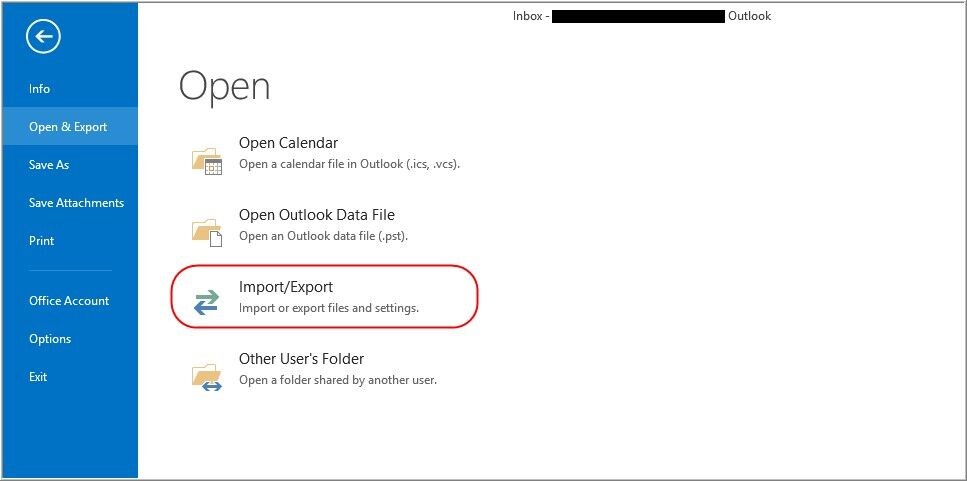
- Sélectionnez Exporter vers un fichier et cliquez sur Suivant.
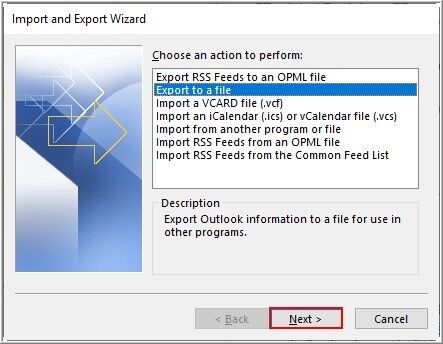
- Dans l'écran suivant, sélectionnez l'option Fichier de données Outlook (.pst), puis cliquez sur Suivant.
 and then click Next.jpg)
- Sélectionnez le profil de courriel ou les dossiers que vous souhaitez exporter vers un fichier PST. Sélectionnez Inclure les sous-dossiers et cliquez sur Suivant.
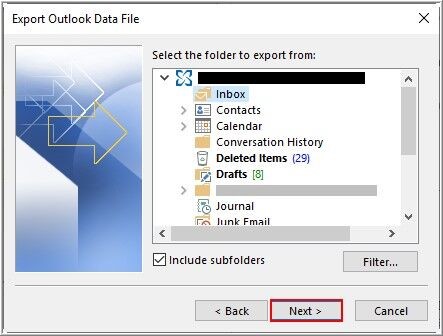
- Sélectionnez un endroit sur votre système pour enregistrer le fichier PST. Dans les options, sélectionnez l'option "Autoriser la création de doublons", puis cliquez sur Terminer.
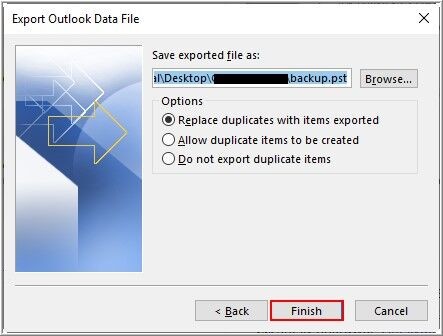
- Une fenêtre contextuelle apparaît alors. Vous pouvez saisir un mot de passe pour protéger le fichier PST ou simplement cliquer sur OK.
- Les boîtes aux lettres enregistrées dans le fichier OST de votre profil Outlook sont converties en fichier PST.
Dans Outlook 2010
- Allez dans Fichier > Ouvrir et cliquez sur Importer.
- Sous les options, sélectionnez l'option Exporter vers un fichier, puis cliquez sur Suivant.
- Sélectionnez le fichier de données Outlook (.pst) et cliquez sur Suivant.
- Sélectionnez le profil de courriel ou les dossiers que vous souhaitez convertir en PST. Cochez la case Inclure les sous-dossiers et cliquez sur Suivant.
- Cliquez ensuite sur Parcourir et sélectionnez un bureau sur votre système ou un disque externe où vous souhaitez enregistrer le fichier PST converti.
- Cliquez sur Terminer. Une fenêtre pop-up apparaît. Vous pouvez saisir un mot de passe ou le laisser vide et cliquer sur OK.
Limites de cette méthode
- Le processus peut être très complexe pour les utilisateurs non techniques.
- Cette méthode peut prendre beaucoup de temps pour exporter des boîtes aux lettres volumineuses.
- Il existe un risque d'exportation incomplète des données, en particulier dans le cas de boîtes aux lettres volumineuses et de nombreux courriels.
- Des erreurs peuvent se produire au cours du processus d'exportation et entraîner la détérioration ou la perte de données.
Méthode 2 : Utiliser l'option d'archivage Outlook
- L'option d'archivage dans Outlook vous aide à réduire la taille du fichier OST et de la boîte aux lettres sur le serveur de messagerie. Vous pouvez également utiliser l'option Archive comme solution de contournement pour déplacer des éléments du fichier OST vers le fichier PST et enfin convertir le fichier OST au format PST. Les étapes sont les suivantes :
- Ouvrez MS Outlook et cliquez sur Fichier > Info.
- Dans Outlook 2010 et 2013, cliquez sur Outils de nettoyage > Archive. Dans Outlook 2016, 2019 et 2021, cliquez sur Fichier > Info > Outils > Nettoyer les anciens éléments.
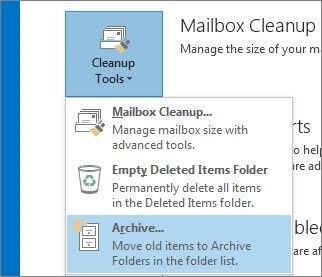
- Sélectionnez l'option Archiver ce dossier et tous les sous-dossiers. Vous pouvez sélectionner le dossier que vous souhaitez exporter vers le fichier PST (par exemple, Éléments envoyés, Boîte de réception, Brouillons, etc.)
- Saisissez ensuite une date correspondante. Veuillez noter que tous les courriels que vous avez reçus jusqu'à la date spécifiée seront archivés dans le fichier PST.
- Cliquez sur Parcourir pour sélectionner un bureau de stockage pour le fichier PST (archive), puis cliquez sur OK.
 file and then click OK..jpg)
Limites de cette méthode
- Seuls les courriels les plus anciens peuvent être archivés.
- Nécessite une configuration manuelle pour chaque dossier.
- Ne contient pas toutes les boîtes de réception. Seuls les objets que l'utilisateur classe comme "anciens".
- Les fichiers OST volumineux peuvent dépasser la taille limite des fichiers PST, ce qui entraîne un archivage incomplet.
Méthode 3 : Glisser-déposer des courriels d'un fichier OST vers un fichier PST
Il s'agit d'un moyen simple de déplacer certaines boîtes aux lettres d'un fichier OST vers un fichier PST. Elle vous permet de déplacer sélectivement les courriels des dossiers de messagerie en ligne stockés dans un fichier OST vers un fichier PST associé à votre compte Outlook. Les étapes sont les suivantes :
- Dans Outlook, cliquez sur Nouveaux éléments > Autres éléments > Fichier de données Outlook.
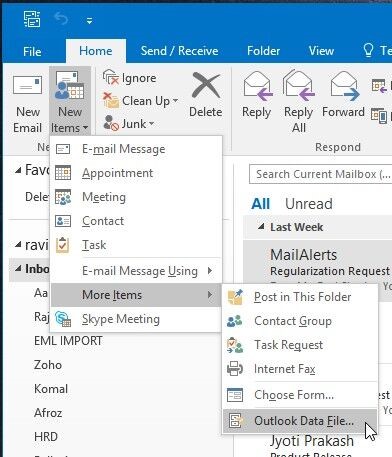
- Saisissez un nom de fichier pour ce PST et cliquez sur OK. Une fenêtre contextuelle s'affiche pour vous demander d'entrer un mot de passe. Cliquez sur OK pour continuer.
REMARQUE : Si vous saisissez un mot de passe, vous devez le saisir chaque fois que vous souhaitez accéder au fichier PST ou au démarrage d'Outlook.
- Cela crée un fichier PST vide dans votre Outlook. Vous pouvez ensuite créer des dossiers et déplacer des courriels ou des éléments de courrier du fichier OST vers ce fichier PST. Vous pouvez également faire glisser et déposer le dossier ou le sous-dossier entier dans ce fichier PST.
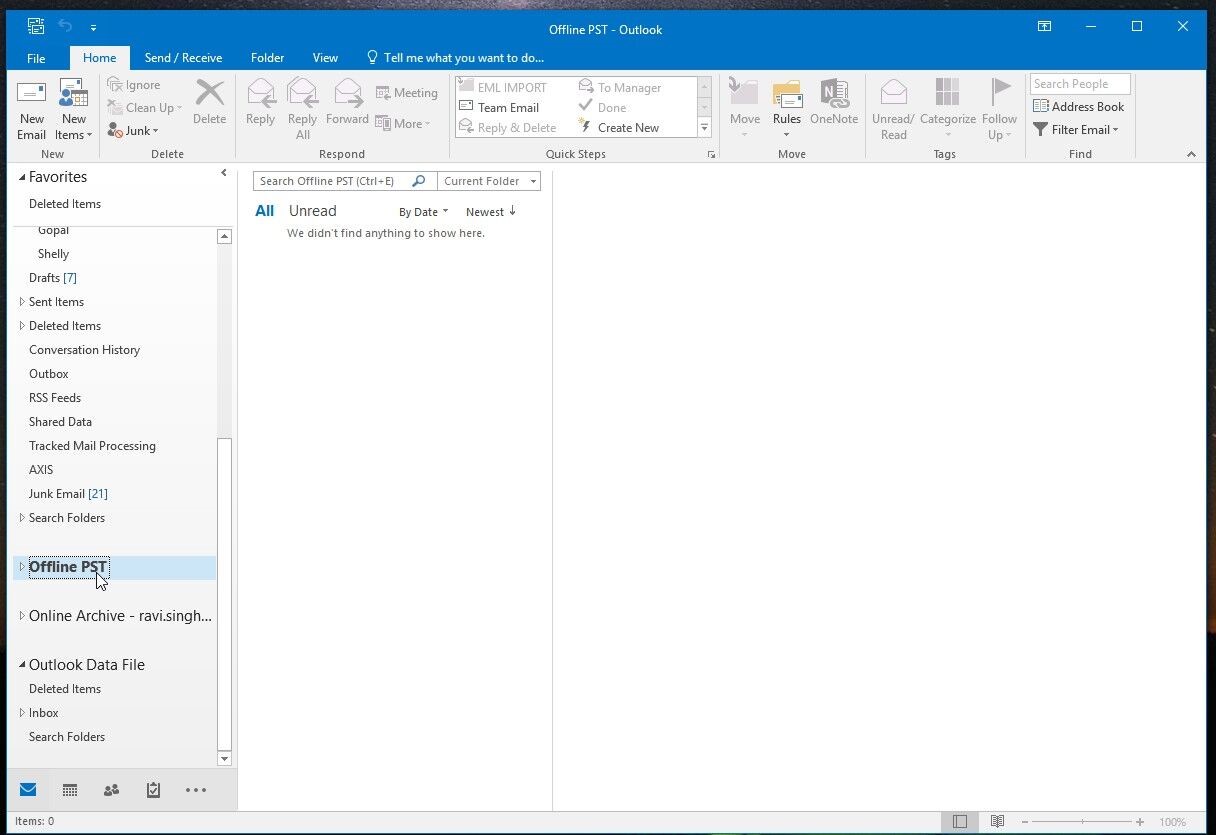
Limites de cette méthode
- Cette méthode prend du temps et peut ne pas exporter toutes les métadonnées ou tous les paramètres vers PST. Nous recommandons cette méthode pour les petites quantités ou les éléments spécifiques que vous souhaitez convertir en PST.
- Si Outlook ne démarre pas ou si vous recevez un message d'erreur, vous ne pouvez pas utiliser cette méthode.
- Si vous essayez de déplacer plusieurs courriels à la fois, Outlook peut se bloquer ou cesser de répondre.
Méthode 4 : utiliser le logiciel de conversion OST vers PST
Un logiciel OST vers PST est très utile lorsque vous devez convertir plusieurs fichiers OST vers PST ou lorsque le fichier OST est orphelin ou inaccessible. Stellar Converter for OST est l'un de ces logiciels de conversion OST vers PST. Cet outil peut convertir des fichiers OST en fichiers PST tout en conservant la structure des dossiers intacte. Outre le format PST, vous pouvez également utiliser le logiciel pour convertir le fichier OST dans d'autres formats tels que MSG, RTF, HTML et PDF. Vous pouvez également exporter le fichier OST directement vers un compte Office 365, Live Exchange ou Outlook existant (nécessite l'édition Technicien).
Vous trouverez ci-dessous quelques-unes des caractéristiques exceptionnelles de ce logiciel de conversion OST vers PST :
- Convertit un fichier OST orphelin, incohérent ou inaccessible en un fichier PST utilisable.
- Remet en état les éléments du courriel tels que les pièces jointes, les tâches, les notes, les journaux, les calendriers, etc.
- Fournit un aperçu rapide des éléments du courrier
- Soutien à la conversion sélective des envois de courrier
- La fonction "Recherche" permet de rechercher des fichiers OST sur le système.
- Options d'enregistrement des courriels dans différents formats, y compris EML, MSG, PST, RTF, HTML et PDF
- Offre une interface utilisateur graphique explicite et interactive
- Compatible avec MS Outlook 2021, 2019, 2016, 2013, 2010, 2007, 2003, 2002 et 2000
Les étapes pour convertir OST en PST avec Stellar Converter for OST sont les suivantes :
- Téléchargez l'outil de conversion OST vers PST et installez-le sur votre PC Windows.
- Cliquez sur Liste des profils pour sélectionner votre fichier OST ou cliquez sur Sélectionner manuellement la boîte aux lettres pour parcourir et sélectionner le fichier OST que vous souhaitez convertir en PST.
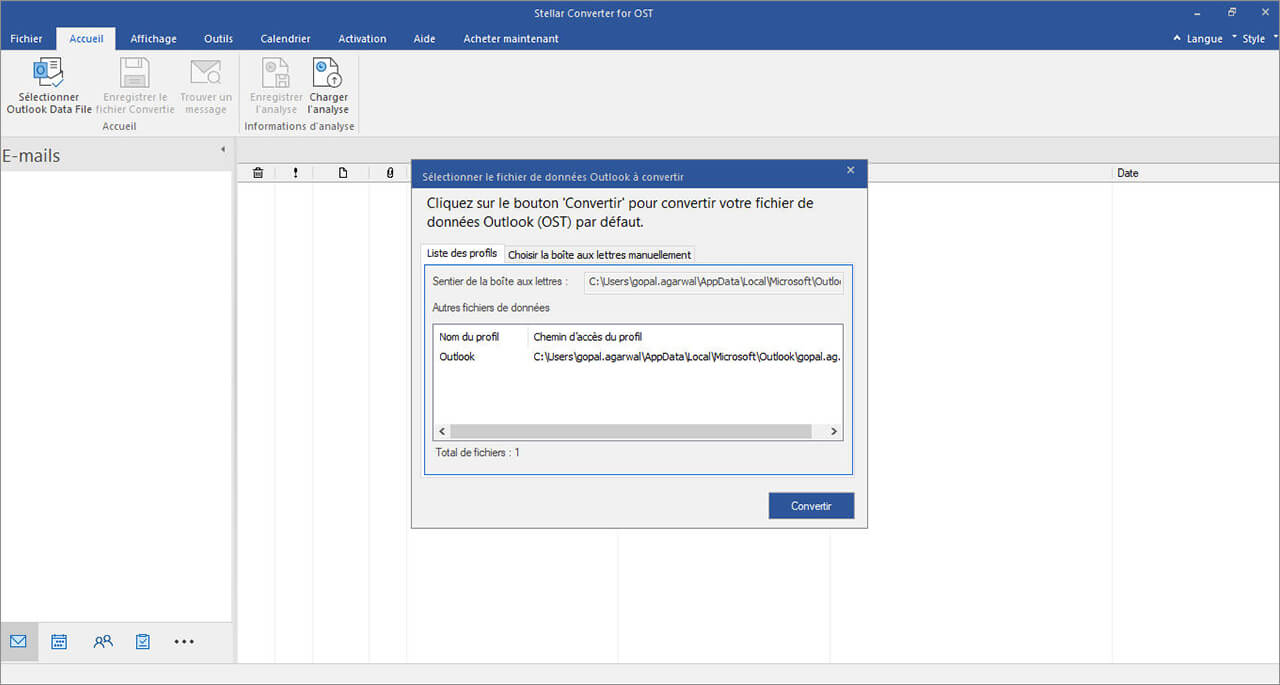
- Si vous ne connaissez pas le bureau du fichier OST, utilisez l'option Rechercher.
- Une fois que vous avez sélectionné le fichier OST, cliquez sur Convertir pour lancer le processus d'analyse et de conversion.
- Après l'analyse, vous pouvez prévisualiser tous les courriels et autres éléments de courrier. Sélectionnez tous les dossiers de courriel que vous souhaitez convertir en PST.
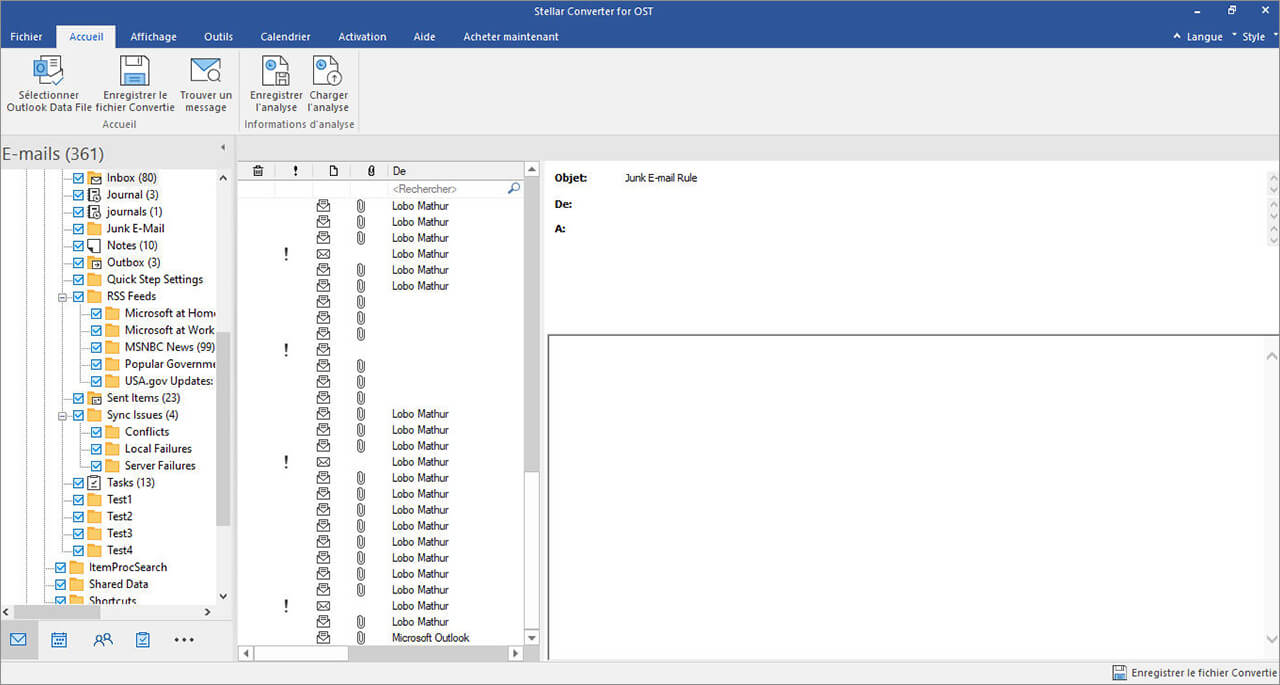
- Cliquez ensuite sur Enregistrer le fichier converti sous l'onglet Démarrer.
- Sélectionnez l'option PST dans les options, puis cliquez sur Suivant.
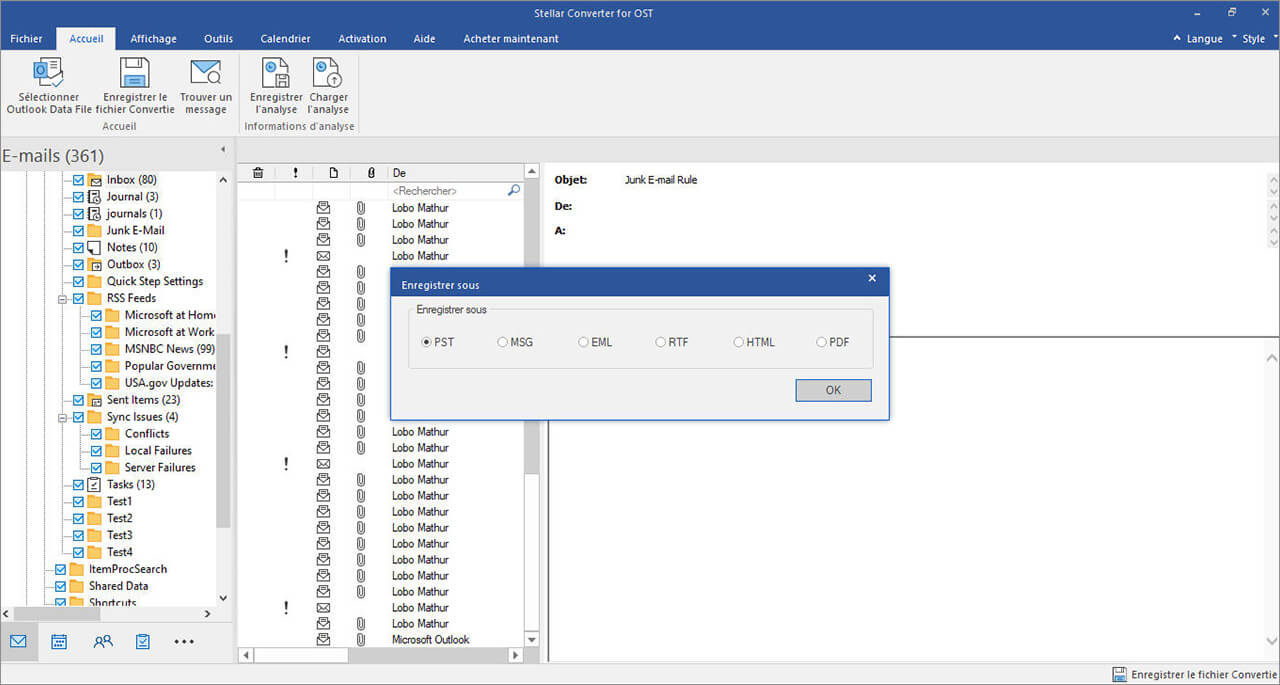
- Sélectionnez un chemin cible pour l'enregistrement du fichier PST et cliquez sur OK.
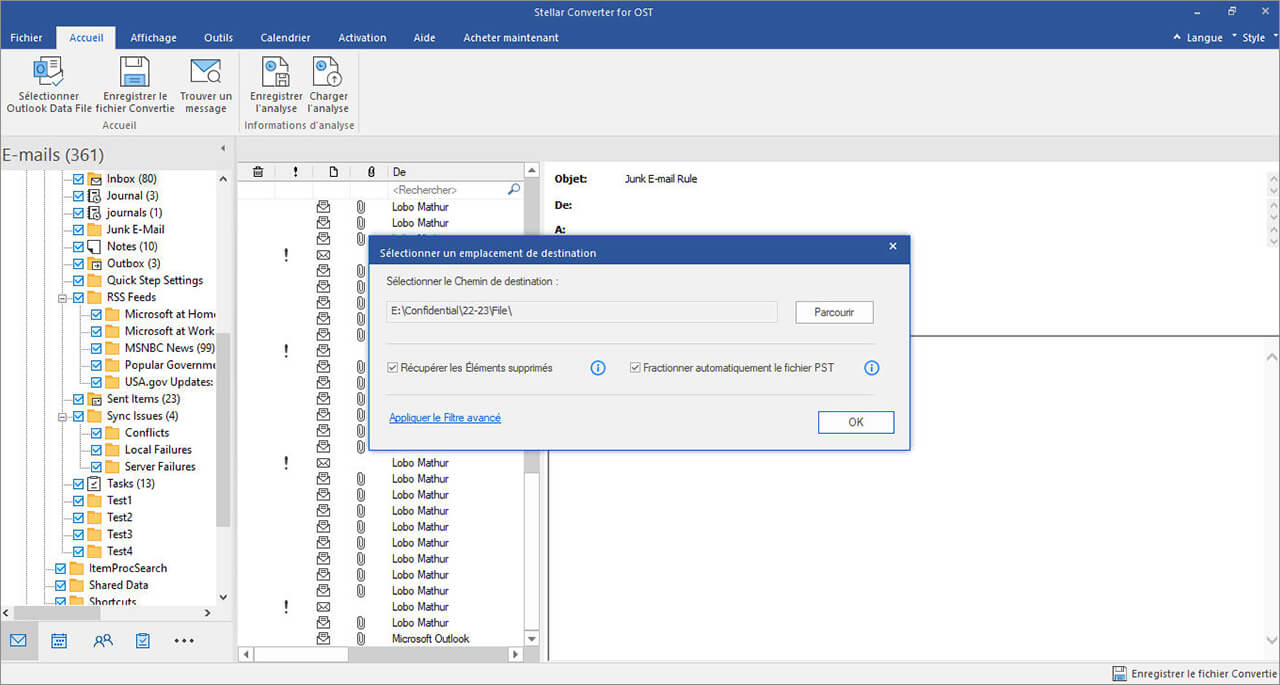
REMARQUE : Le logiciel vous permet de convertir gratuitement certaines boîtes aux lettres d'OST en PST. Si vous souhaitez convertir toutes les boîtes aux lettres, vous devez activer le logiciel avec une clé d'activation valide.
Conclusion
Vous devez toujours conserver une copie de sauvegarde de vos boîtes aux lettres Outlook enregistrées dans le fichier OST au format PST. Vous pouvez le faire en convertissant le fichier OST au format PST à l'aide des options Outlook. La sauvegarde au format PST vous permet d'éviter la perte des données de la boîte aux lettres en cas de défaillance du serveur de messagerie, d'endommagement du fichier OST ou de la boîte aux lettres, ou de désactivation/suppression du profil sur le serveur de messagerie.
Cependant, si vous n'avez pas accès à Outlook et que vous ne pouvez pas l'ouvrir, vous pouvez utiliser un logiciel de conversion OST en PST comme Stellar Converter for OST. Avec ce logiciel, vous pouvez convertir un fichier OST inaccessible ou orphelin en PST en quelques clics. Vous pouvez également convertir plusieurs fichiers OST en PST et diviser ou compresser le fichier PST converti pour en réduire la taille.













 9 min read
9 min read



